一、 概述
Oracle Database,又名Oracle RDBMS,或简称Oracle。是甲骨文公司的一款关系数据库管理系统。它是在数据库领域一直处于领先地位的产品。可以说Oracle数据库系统是目前世界上流行的关系数据库管理系统,系统可移植性好、使用方便、功能强,适用于各类大、中、小、微机环境。它是一种高效率、可靠性好的、适应高吞吐量的数据库方案。[1]
二、 准备
- 1.安装Linux系统
这里装redhat系统,可以查看这里:Oracle数据库安装准备之Red Hat系统分区安装 - 2.oracle安装压缩包,下载安装包1,2,点击转到下载地址[2]

- 3.VMwareTools,这是使用VMware传文件时用到VMware配置,如果不涉及,可以忽略。查看地址[3]
- 4.安装Oracle Developer,安装配置完Oracle数据库,用于连接数据库
三、 安装与配置
1.环境配置
查看网络状态ifconfig,pingIP确保网络连通

vi /etc/hosts,修改主机名,添加10.0.24.47 test,hostname查看主机名,用于后面oracle安装
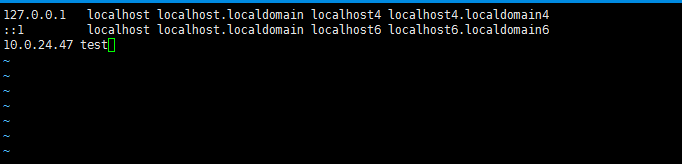

systemctl stop firewalld.service
systemctl disable firewalld.service
关闭防火墙,用于后续数据库连接,否则影响连接

vi /etc/passwd查看用户配置文件,确定占用的UID和GID情况,GID 是组ID (group ID),UID 是用户ID (user ID),更多可以参考这里:Linux中的UID、GID和SID

添加组oinstall、dba、oper,用户oracle,修改用户oracle密码,确保GID和UID不冲突,如果与原存在用户冲突,则影响后续安装
groupadd -g 1111 oinstall
groupadd -g 1112 dba
groupadd -g 1113 oper
创建oracle用户,并加到之前的三个组里
useradd -u 1111 -g oinstall -G dba,oper -d /home/oracle -s /bin/bash -c “Oracle Software Owner” oracle
passwd oracle
ps:-u 分配用户id -g 加入用户组 -G批量加入用户组 -d新用户的主目录 -s登录shell -c 注释

vi /home/oracle/.bash_profile修改配置文件
添加下面四项:
ORACLE_BASH : 警告,日志等存放目录
ORACLE_HOME : 软件安装目录
ORACLE_SID : 实例名
PATH : 路径
export ORACLE_BASE=/u01/app/oracle
export ORACLE_HOME=/u01/app/oracle/product/11.2.0/db_1
export ORACLE_SID=test
export PATH=$ORACLE_HOME/bin:$PATH

为Oracle、网格用户创建必要的目录,并将授权更改为Oracle用户
mkdir -p /u01/app/oracle/product/11.2.0/db_1
mkdir -p /u01/app/oracle/oradata
chmod 775 /u01/ -R
chown oracle:oinstall /u01 -R

vi /etc/security/limits.conf,修改用户限制配置文件
添加下列代码
oracle soft nproc 16384
oracle hard nproc 16384
oracle soft nofile 65536
oracle hard nofile 65536

vi /etc/pam.d/login,将配置文件加入到登录验证模块
添加以下代码
session required /lib/security/pam_limits.so
session required pam_limits.so

vi /etc/profile,修改环境变量文件
添加以下代码
if [ $USER = “oracle” ]; then
if [ $SHELL = “/bin/ksh” ]; then
ulimit -p 16384
ulimit -n 65536
else
ulimit -u 16384 -n 65536
fi
fi

vi /etc/sysctl.conf,修改内核参数
添加以下代码
fs.aio-max-nr = 1048576
fs.file-max = 6815744
kernel.shmall = 2097152
kernel.shmmax = 1073741824
kernel.shmmni = 4096
kernel.sem = 250 32000 100 128
net.ipv4.ip_local_port_range = 9000 65500
net.core.rmem_default = 262144
net.core.rmem_max = 4194304
net.core.wmem_default = 262144
net.core.wmem_max = 1048586
net.ipv4.tcp_wmem = 262144 262144 262144
net.ipv4.tcp_rmem = 4194304 4194304 4194304

确保CD盘ISO镜像连接

运行mount dev/sr0 /mnt,挂载镜像到/mn挂载盘上

yum安装软件包,依次执行以下yum安装命令(前提条件配置好yum源,yum源配置参考这里:Oracle数据库安装准备之Red Hat系统分区安装)
yum install -y binutils compat-libstdc++ elfutils-libelf elfutils-elf-devel elfutils-libelf-devel-static gcc gcc-c++ glibc glibc-common glibc-devel glibc-headers kernel-headers ksh libaio libaio-devel libgcc libgomp libstdc++ libstdc+±devel make sysstat unixODBC unixODBC-devel
yum -y install compat-db*
yum -y install compat-libstdc*
yum -y install elfutils-libelf*
yum -y install unzip
yum -y install compat-libcap1*
yum -y install smartmontools
yum -y groupinstall “X Window System”

2.Oracle安装
切换Oracle用户(前面加的)

oracle用户添加管理员权限,vi /etc/sudoers,找到“root ALL=(ALL) ALL”一行,在下面插入新的一行,内容是“oracle ALL=(ALL) ALL”,然后在vim键入命令“:wq!”保存并退出。

将下载好的软件包拷贝到用户目录下,关于VMware的外文件拷贝上面有写,不再赘述,如果拷贝失败,安装一个Xshell,连接服务器进行拷贝,同时也可以验证服务器网络是否连通,这关系到后续的oracle安装

回到服务器的oracle用户下,解压连个压缩包,进入database目录下执行
./runInstaller
取消勾选,下一步


skip software updates,下一步

install database software only,下一步

下一步

下一步

下一步

下一步

下一步

下一步

ignore All,yes,下一步

install

下一步

配置listener.ora
netca
Listener configuration,下一步

下一步

下一步

下一步

下一步

下一步

下一步

tnsnames.ora配置
Location Net Service Name configuration
下一步

下一步

下一步

下一步

填入服务器的IP,下一步

下一步

下一步

下一步

下一步

完成

建库数据库
dbca
下一步

创建数据库,下一步

下一步

下一步

下一步

设置密码,下一步

下一步

下一步

下一步

下一步


下一步

完成,ok


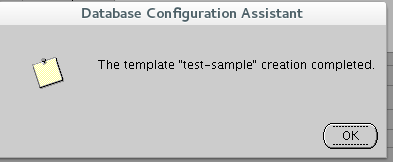
四、 使用
find / -name tnsnames.ora
查看tnsnames.ora的路径

进入路径admin目录下
vi tnsnames.ora
查看连接方式PROTOCOL,主机名HOST,端口PORT,服务名SERVICE_NAME,用于数据库连接
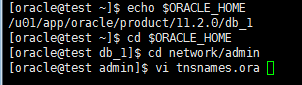

打开oracle developer,创建新连接
依次填入配置好的信息,包括
- 连接名:数据库展示名,随便取
- 用户名、口令:数据库配置时填入,可以自己修改口令(密码)
- 主机名、端口、服务名、SID:tnsnames.ora里配置的信息
点击保存、测试,成功后连接

创建表空间和创建user:test ,密码test123
create tablespace test datafile ‘/u01/app/oracle/oradata/test/test01.dbf’ size 100M autoextend on maxsize 10G extent management local uniform size 2M segment space management auto;
create user test identified by test123 default tablespace test quota unlimited on test;
grant connect,resource to test;

连接到test用户

完成操作,创建表, 看效果如何


参考
以上为个人整理总结的知识,如有遗漏或错误欢迎留言指出、点评,如要引用,请联系通知,未经允许谢绝转载。
[1]https://baike.baidu.com/item/Oracle%E6%95%B0%E6%8D%AE%E5%BA%93/3710800?fr=aladdin [2]https://www.oracle.com/technetwork/cn/database/enterprise-edition/downloads/index.html
[3]https://jingyan.baidu.com/article/295430f192ee440c7e0050bf.html





















 618
618











 被折叠的 条评论
为什么被折叠?
被折叠的 条评论
为什么被折叠?








